PRAXIS
Fangen wir deshalb mit der Funktion als Standalone-Synthesizer an, für die man den Rechner lediglich als Stromlieferanten benötigt. Da der Eowave Ribbon bus-powered arbeitet, reicht für den Betrieb ein USB-Anschluss oder USB-Netzteil (Letzteres wird nicht mitgeliefert) aus.

Verwendungsbeispiel 1: Standalone Synth
Sobald der Eowave Ribbon angeschlossen ist, leuchtet er dank der internen LED in kühlem blau – das sieht wirklich chic aus. Besonders in dunkleren Räumen kommt beim Arbeiten Stimmung auf! Einen Ton hört man, sobald man den Finger an einer beliebigen Stelle auf den Ribbon auflegt und leicht rückt: der interne, monophone 8-bit Synthesizer erzeugt dann eine Sinus-Wellenform. Der Tonumfang beträgt übrigens ca. vier Oktaven, in unserem Fall reicht er etwa vom großen C bis zum zweigestrichenen Bb. Laut Hersteller variiert der exakte Tonumfang von Gerät zu Gerät leicht.
Klanglich fällt hier auf, dass der Synthesizer bei jedem Drücken und Loslassen des Ribbons leicht knistert, und man auch ohne Berühren des Pads ein leises, hochfrequentes Surren hört. Wer also eine lupenreine Sinus-Schwingung erwartet, der wird hier leider enttäuscht. Und so klingt der Eowave-Ribbon:
Berührt man nun das “Tactile-Pad” an der Seite, so wird der Ton zusätzlich durch eine Frequenzmodulation manipuliert. Je größer die berührte Fläche auf dem Pad ist, umso drastischer erklingt die FM. Hier ein Beispiel für das klangliche Resultat:
“Wo ist denn hier links oder rechts?”
“Auf welcher Seite soll denn das Pad sein?”
Allen Benutzern, die sich diese Fragen stellen, sei gesagt: Hierzu gibt es keine konkrete Antwort. Fakt ist allerdings, dass der Ribbon auf der Seite des Pads die hohen Töne erzeugt. Weitere Einstellmöglichkeiten zum Standalone-Synth gibt es hier nicht, und deshalb wenden wir uns nun den Controller-Funktionen des Eowave Ribbon zu.
Verwendungsbeispiel 2: USB-MIDI-Controller
Der Eowave Ribbon ist mit jeder MIDI-Software kompatibel und wird nach Anschluss an den Rechner per USB automatisch erkannt. Um dies zu demonstrieren, haben wir Cubase 5 geöffnet und den Ribbon-Controller einem VST-Plugin zugewiesen. Standardmäßig wird dann beim Drücken des Ribbons ein Note-On (übrigens immer mit dem höchsten Velocity-Wert, also 127) gesendet: In Cubase werden die Noten von C1 bis Bb4 erkannt und aufgezeichnet, auch hier entspricht der MIDI-Tonumfang in etwa den vier Oktaven. Da der Ribbon druckempfindlich ist, werden die Druckwerte in Volume-Befehle (CC 7) umgewandelt. Tatsächlich ist es so, dass bei jedem Drücken die Lautstärke zunächst bei Null anfängt, man also erst etwas stärker drücken muss, bis der Ton laut und deutlich zu hören ist. Klanglich ähnelt dies einem Volumenpedal, welches den Ton jedes Mal kurz einblendet und beim Loslassen des Ribbons wieder ausblendet. Bewegt man nun den Finger auf dem Ribbon, so verändert sich natürlich auch die Tonhöhe. Für die MIDI-Welt bedeutet dies also: Der Controller sendet Pitchbend-Befehle.
Die folgenden drei Grafiken zeigen für einen angeschlagenen Ton alle drei MIDI-Befehle, d.h. Anschlagsdynamik, Pitchbend und Volume.
Das Pad sendet standardmäßig MIDI-Befehle auf CC 1 – dies entspricht normalerweise dem Modulationsrad. Wie sich in unserem Test zeigt, sendet der Controller nie den höchsten Volume-Wert (127), und selbst der zweithöchste Wert (126) wird – trotz ausgesprochen starkem Druck – nur an wenigen Stellen erreicht. Diese Eigenschaft ist nicht an allen Stellen des Ribbon gleich stark ausgeprägt und deshalb vermutlich auf Fertigungstoleranzen zurückzuführen.
Möchte man weitere Dinge einstellen, so muss man erst die Freeware Max Runtime installieren (auf www.cycling74.com erhältlich) sowie einen Editor von Eowave herunterladen. Erst mit der Max Runtime kann man den Eowave Editor öffnen, in welchem sowohl Synthesizer- als auch MIDI-Eigenschaften geändert werden können. Beispielsweise lassen sich hier verschiedene Tonumfänge einstellen: 4 oder 12 Oktaven können angewählt werden, die wahlweise stufenlos oder in Halbtönen “gerastert” erklingen, wenn man den Finger auf dem Ribbon bewegt. Unter den Wellenformen für den internen Synthesizer erscheinen hier neben Sinus auch Sägezahn, Rechteck, Dreieck und Rauschgenerator. Außerdem kann man z.B. bestimmen, welcher Midi-Controller (MIDI CC) mit dem Drucksensor und dem Pad verändert wird. Alle diese Veränderungen lassen sich übrigens als Preset speichern. Im Ribbon bleibt stets das zuletzt geladene Preset erhalten – auch wenn die Software beendet oder das Gerät vom Rechner getrennt wird.
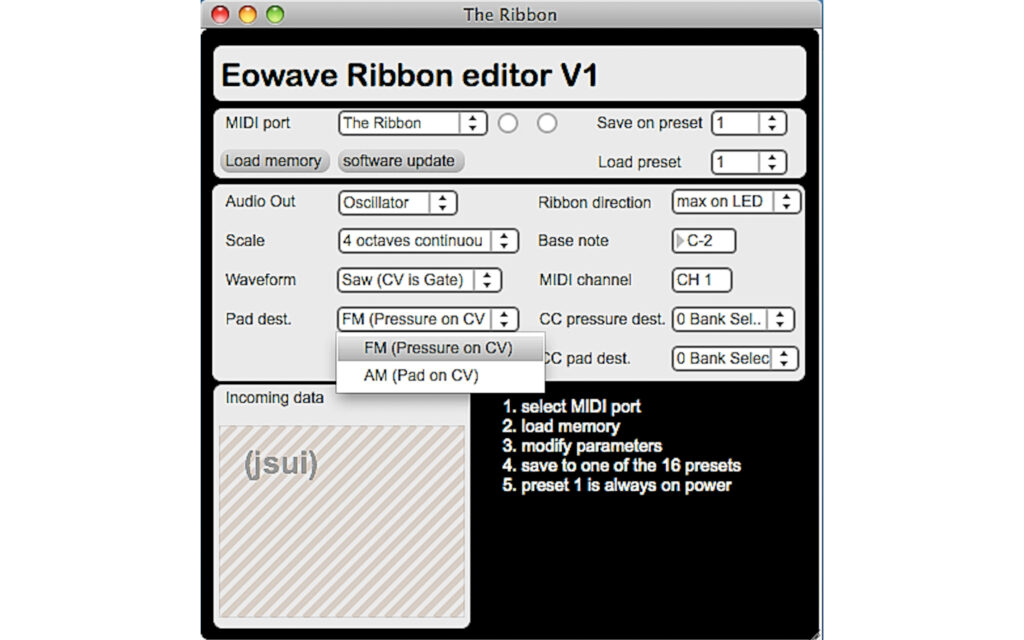






























toto sagt:
#1 - 13.11.2012 um 16:57 Uhr
> Egal ob als USB-Controller, als
> Standalone-Synth oder als CV/Gate-Controller
> für einen modularen Synthesizer: der Eowave
> Ribbon kann vielseitig eingesetzt werden.In dem Test steht leider nichts über die CV-Fähigkeiten, bzw. wie man diese nutzen kann.
Der Test behandelt
Punkt 1 Stand Alone Synthi und
Punkt 2 USB-MIDI-VerwendungDie im Intro erwähnte CV/Gate-Möglichkeit wird nicht erwähnt.. schade.
CFrentzen sagt:
#2 - 19.11.2012 um 21:33 Uhr
Hallo toto, danke für deinen Kommentar. Tatsächlich haben wir es leider versäumt, die CV/Gate-Fähigkeiten des Ribbon zu erwähnen. Über den Audioausgang können mit einem Y-Kabel zwei unabhängige Steuerspannungen ausgegeben werden, mit denen sich mit entsprechenden Eingängen ausgestattete Synthesizer steuern lassen. CV1 wird von der Position auf dem Ribbon bestimmt. CV2 kann entweder über den Druck auf dem Ribbon oder vom Tactile Pad gesteuert werden.Viele Grüße,
Christian Frentzen